
 |
| mhiptv.org |
|
|||||||
 |
|
|
أدوات الموضوع | انواع عرض الموضوع |
|
|
#1 |
|
مدير سابق ومؤسس الموقع
    |
لإعادة تقسيم مساحة البارتشنات بدون فورمات مع الشرح ال Partition Wizard5.2 Partition Wizard Professional Edition 5.2 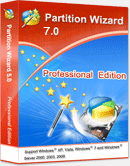 برنامج تقسيم الهارد دسك دون الحاجة الى عمل فورمات وبالتالى فقدان البيانات او Data مع برنامج Partition Wizard Professional Edition 5.2 يمكنك عمل ماتشاء فى الهارد دسك دون القلق من فقدان اى ملفات برنامج مميز واحترافى يقوم بعمل العديد من المهام يمكنك من خلاله دمج وتقسيم وتحويل القرص من نظام Fatالى Ntfs وتقسيم الهارد والعديد مثلا.. هل أنت من مستخدمي نظام Windows XP وتريد أن تنتقل للفيستا أو السفن لكن مساحة قرص الـسي لن تسمح بذلك ؟ هل شعرت ببطئ في جهازك نظراً لامتلاء مساحة قرص السي نظراً لكثرة البرامج التي تعمل عليها ؟ هل تريد ان تكبر مساحة قرص السي من غير ما تفقد أي ملفات .. ؟! الجواب نعم ممكن وبكل سهولة بلا شك يُعتبر هذا البرنامج من أفضل برامج التقسيم حالياً إن لم يكن أفضلها بالفعل ، والبرنامج يدعم حتى ويندوز 7 ويدعم معظم أنواع الهاردات المعروفة كالساتا وغيرها دعماً كاملاً . والآن وبعد أن قمنا بتركيب البرنامج على جهازنا وتفعيله بالسريال المرفق لجعله كاملاً والكمال لله عز وجل .. لابد أولاً من فهم الآتي : نفترض أن لديك قرص يشتمل على 4 أقراص هم كالتالي : C , D , E , F على الترتيب من اليسار إلى اليمين ، ونريد أن نزيد مساحة قرص الـ C هناك عدة احتمالات : إما أن تقوم بأخذ المساحة من الـ D وإما أن تقوم بأخذها من الـ E وإما أن تقوم بأخذها من الـ F هل هناك فرق ؟! هذا السؤال هو ما كنتُ أريد أن أسترعي انتباهكم إليه .. نعم هناك فرق .. وإن كان بسيطاً فعندما نأخذ المساحة من الـ D سنقوم بدمجها مباشرة ً في الـ C أما عندما نأخذ المساحة من القرص E أو من القرص F فإننا سنضطر لنقل المساحة التي أخذناها من أي من القرصين السابقيين حتى نضعها وراء قرص الـ C مباشرة ً .. لا تقلقوا طريقة النقل سهلة جدا . الخلاصة : خذ المساحة الحرة من أي قرص تريده لكن يجب أن تضع هذه المساحة الفارغة بعد قرص الـ C مباشرة وهذا هو ما يتوفر تلقائياً في حين أنك أخذت المساحة من القرص D لأنه وراء قرص الـ C مباشرة ً . اليكم شرح عمل البرنامج  بعد أن تفعل مثل ما في الصورة تماماً ، اضغط على زر Apply _ الموجود أعلى يسار واجهة البرنامج _ لكي يتم تفعيل التغييرات التي قمنا بها . شرح طريقة زيادة مساحة الـ C بأخذ المساحة من الـ E  شرح طريقة زيادة مساحة الـ C بأخذ المساحة من الـ F  انه بالفعل برنامج رائع وسلس فى التعامل معه تحميل البرنامج  السيريل X884XU5V-ISMA-ILIS-MAIL-8UX4MP8X المصدر: mhiptv.org/forums gYuh]m jrsdl lshpm hgfhvjakhj f],k t,vlhj lu hgavp hg Partition Wizard5>2
__________________
   |
|
|

|
|
|
#2 |
|
أعضاء فى القلب
تاريخ التسجيل: Mar 2010
المشاركات: 2,750
 |
شرح مميز يا غالي ...
|
|
|

|
 |
|
|
 المواضيع المتشابهه
المواضيع المتشابهه
|
||||
| الموضوع | كاتب الموضوع | المنتدى | مشاركات | آخر مشاركة |
| اخفاء واظهار البارتشن بدون برامج مع الشرح بالصور | soliman2 | قسم برامج الجرافيك والمؤثرات | 0 | 22-01-2011 09:07 PM |
| الشرح الكامل لكيفية تقسيم الملفات الكبيرة بواسطة winrar | ZIANE8 | منتدى الكمبيوتر والبرامج والكراكات |
0 | 21-01-2011 12:18 AM |
| لإعادة تقسيم مساحة البارتشنات بدون فورمات مع الشرح ال Partition Wizard5.2 | soliman2 | قسم البرامج الكاملة والكراكات والسريال | 0 | 15-12-2010 12:19 AM |
| ( شرح مصور- والبرنامج كامل) قسم الهارد ديسك و أعد تقسيمه بدون فقد الداتا وبدون فورمات | soliman2 | قسم البرامج الكاملة والكراكات والسريال | 3 | 03-01-2010 10:51 AM |
| Paragon Partition Manager Professional v8.5 ... لتقسيم القرص الصلب دون فورمات | soliman2 | منتدى الكمبيوتر والبرامج والكراكات |
0 | 08-11-2009 09:28 PM |